まず、Windows Defender をWindows8.1 の スタート画面から開きます。(私の場合、タスクバーにピン止めしておきました。)
開くと以下の画面になります。
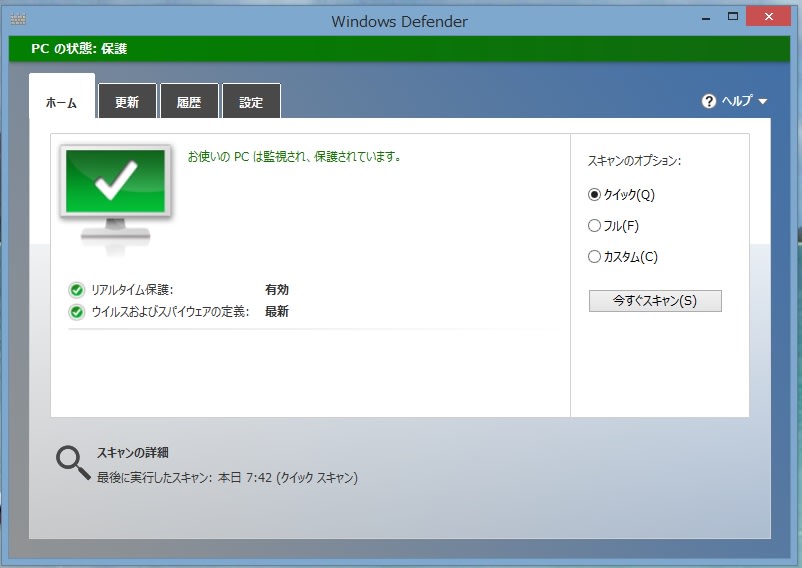
これって、セキュリティエッセンシャル と瓜二つ、ですね。以下にあるのが、Windows7 で実行中の 「Security Essentials」です。

「更新」と「履歴」の画面も全く同じでした。
次に「設定」の画面を見てみます。ここは Windows Defender と Security Essentials とは結構違っていました。
<Windows Defender>

<Security Essentials>

「Security Essentials」 にある「スケジュールされたスキャン(上の画面)」 と 「既定の操作(下の画面)」の項目が「Windows Defender」にはありません。
<Security Essentials / 既定の操作>

逆に「Windows Defender」にある「管理者(下の画面)」の項目が、「Security Essentials」にはありません。

以上、Security Eddentials との比較のが中心になってしまいました。
そもそも Windows Defender のデフォルト設定を調べよう、というのが今回の本題でしたので、話を戻します。
Windows Defender の「設定画面」を見てみると、デフォルトの設定は以下になっていました。
・「リアルタイム保護」… 「有効にする。」にチェックが入ってます。
・「除外されたファイルと場所」… 該当なし
・「除外されたファイルの種類」… 該当なし
・「除外されたプロセス」… 該当なし
・「詳細設定」… 以下の画面になっていました。

USBメモリ、SDカード等で外部データのやり取りする頻度が高い場合は、上画面の赤枠にチェックを入れた方がよいと思います。
・「MAPS」… 「基本メンバーシップ」にチェックが入っていました。(下の画面)

デフォルトでは、ウイルス、マルウエア等が発見された場合、自動的にマイクロソフトへ情報が送信されるように設定されています。
勝手に情報が送信されるのが気持ち悪い、と思う場合はチェックを外しておけば良いでしょう。
・「管理者」… 「このアプリを有効にする」にチェックが入っています。
市販のウイルスソフトをインストールした場合、そのソフトのマニュアルに「Windows Defender の動作を停止するように」、とあればこのチェックを外せばよさそうですね。
開くと以下の画面になります。
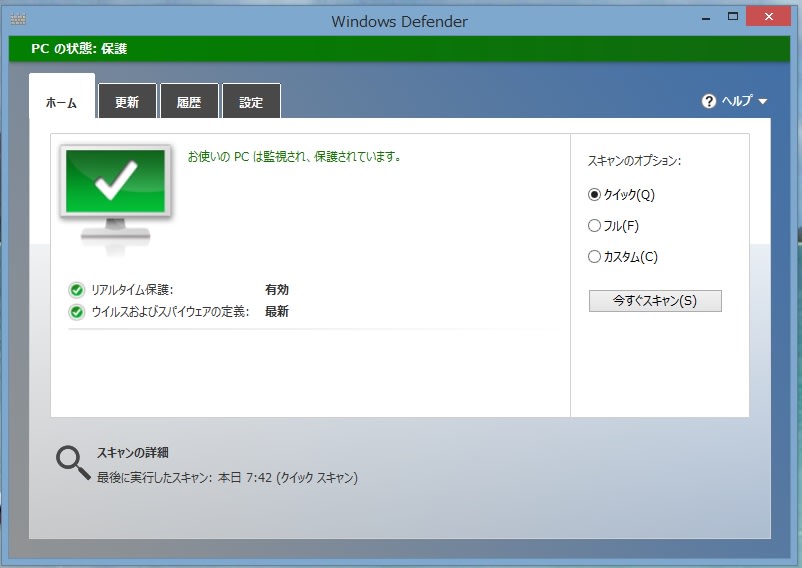
これって、セキュリティエッセンシャル と瓜二つ、ですね。以下にあるのが、Windows7 で実行中の 「Security Essentials」です。

「更新」と「履歴」の画面も全く同じでした。
次に「設定」の画面を見てみます。ここは Windows Defender と Security Essentials とは結構違っていました。
<Windows Defender>

<Security Essentials>

「Security Essentials」 にある「スケジュールされたスキャン(上の画面)」 と 「既定の操作(下の画面)」の項目が「Windows Defender」にはありません。
<Security Essentials / 既定の操作>

逆に「Windows Defender」にある「管理者(下の画面)」の項目が、「Security Essentials」にはありません。

以上、Security Eddentials との比較のが中心になってしまいました。
そもそも Windows Defender のデフォルト設定を調べよう、というのが今回の本題でしたので、話を戻します。
Windows Defender の「設定画面」を見てみると、デフォルトの設定は以下になっていました。
・「リアルタイム保護」… 「有効にする。」にチェックが入ってます。
・「除外されたファイルと場所」… 該当なし
・「除外されたファイルの種類」… 該当なし
・「除外されたプロセス」… 該当なし
・「詳細設定」… 以下の画面になっていました。

USBメモリ、SDカード等で外部データのやり取りする頻度が高い場合は、上画面の赤枠にチェックを入れた方がよいと思います。
・「MAPS」… 「基本メンバーシップ」にチェックが入っていました。(下の画面)

デフォルトでは、ウイルス、マルウエア等が発見された場合、自動的にマイクロソフトへ情報が送信されるように設定されています。
勝手に情報が送信されるのが気持ち悪い、と思う場合はチェックを外しておけば良いでしょう。
・「管理者」… 「このアプリを有効にする」にチェックが入っています。
市販のウイルスソフトをインストールした場合、そのソフトのマニュアルに「Windows Defender の動作を停止するように」、とあればこのチェックを外せばよさそうですね。





















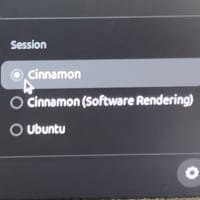






※コメント投稿者のブログIDはブログ作成者のみに通知されます